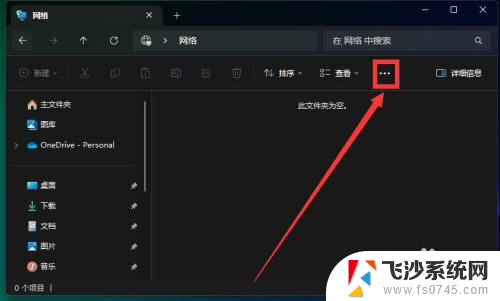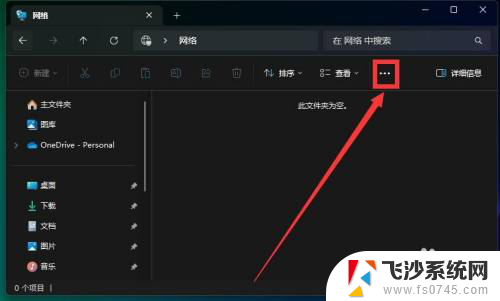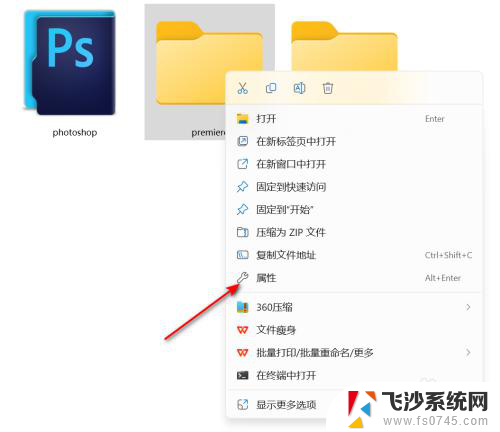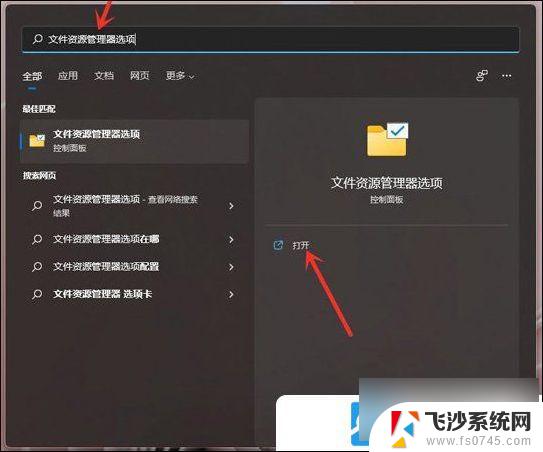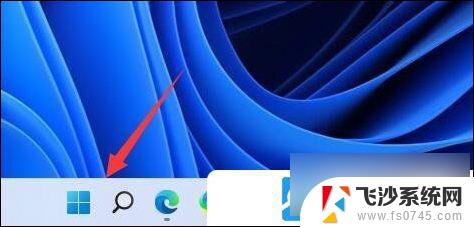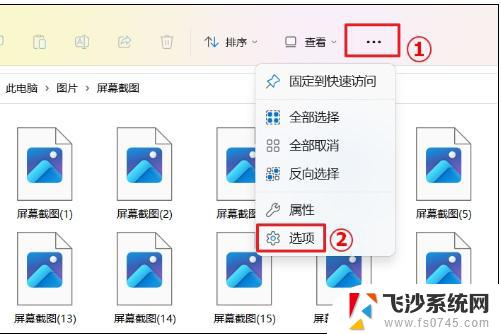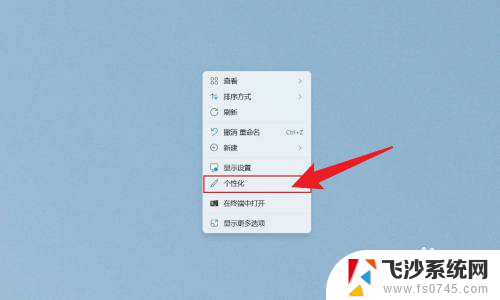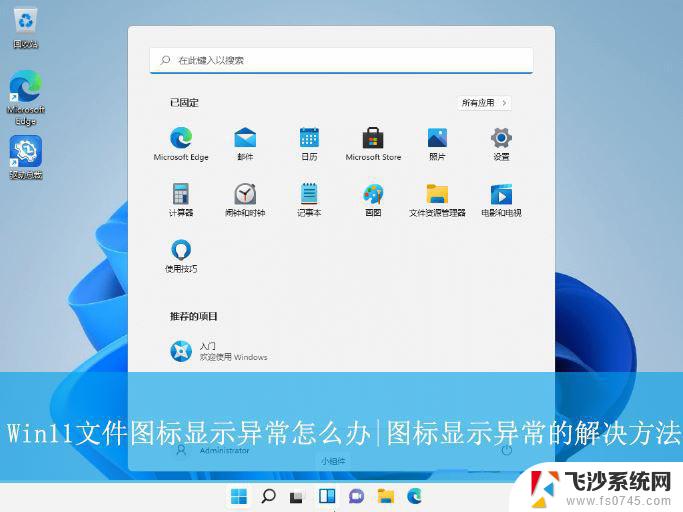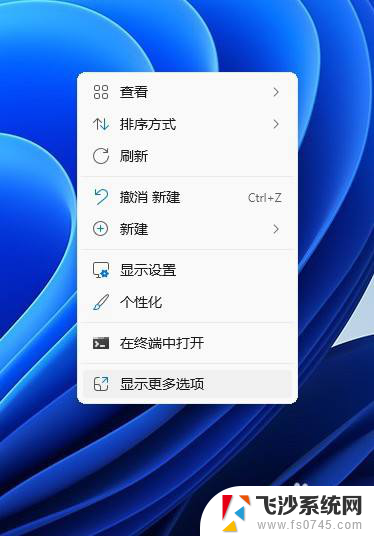win11主页文件夹显示 win11怎么在任务栏显示常用文件夹
更新时间:2024-12-26 09:02:36作者:xtyang
Win11更新后,主页文件夹的显示方式有了一些改变,用户可以将常用文件夹固定在任务栏上,方便快速访问。这种新的显示方式让用户可以更加高效地管理文件和文件夹,提升工作效率。通过简单的操作,就可以轻松实现任务栏上常用文件夹的显示,让用户更加方便地访问自己需要的文件。Win11的这一更新为用户带来了更便捷的操作体验,让工作更加顺畅。
具体方法:
1.打开我的电脑,在工具栏上,选中【...】图标
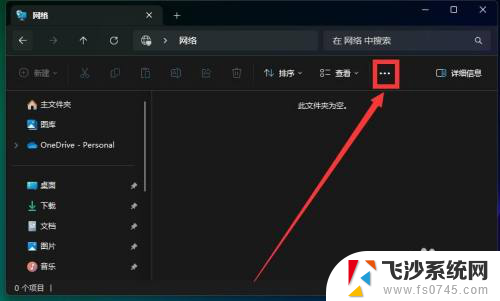
2.在弹出的菜单上,选择【选项】选项
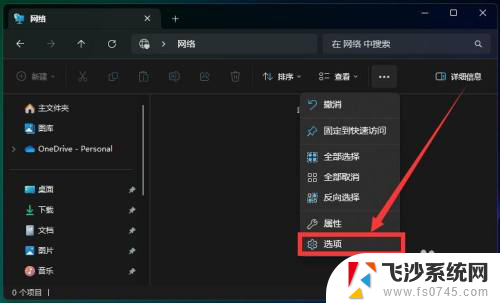
3.在文件夹选项界面上,勾选【显示常用文件夹】后。选择【应用】选项
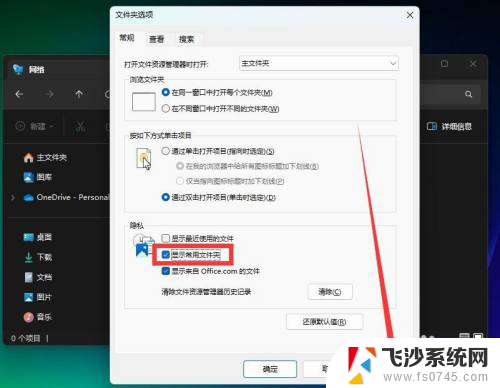
以上就是win11主页文件夹显示的全部内容,有出现这种现象的小伙伴不妨根据小编的方法来解决吧,希望能够对大家有所帮助。